ども。
マルチタスクに弱い担当ちゅんです。
本日は不調となった業務用PCが複数発生してしまい、この対応でほぼ一日が終わってしまいました。状況を確認してみると、どのPCもWindowsアップデートがかかった形跡があり、その後から「〇〇が動かない」「〇〇が消えた」といった症状を訴えておりました。原因はある程度つかめましたが、それらに対して一件ずつ対処していたのでは埒があきませんので、職員に事情を説明したうえでリカバリー(初期化)にて対応することになりました。
手順としては簡単で、PCを配備した当初の「初期イメージ」を保存してあるので、これを展開するだけである程度の状況までは復活します。問題は配備した時点から今日までに色々と修正が加えられた追加の手順があり、それを一からなぞって展開していかなければならず、この作業に思ったよりも時間がかかりました。
朝からこの作業に着手していましたが、全てが終了したのは16時を回っていました。PCのセットアップをした経験のある方ならお分かりだと思いますが、とにかく「次へ」とか「OK」といったボタンを押す手間が煩雑です。そしてそれらを実行しなければ次の画面には移っていきませんから、作業の途中で電話や来客などの対応をしているとPCはずーっとその画面で待ち続けているというもどかしさ。こういう手作業を自動化できればすごく仕事が楽になるのですが、リカバリー作業だけはどうしようもありません。それでも、最終的には調子よく動き出してくれた端末を見ると「直ってよかったね!」という気持ちです。
さて、そもそもの不調の原因となったWindowsアップデートですが、本当になんとかならないものでしょうか。ただでさえ大型アップデートの際にはその業務だけで1ヶ月以上もかかったうえに、今回はアップデート失敗に伴うシステムの異常発生です。セキュリティを確保するためには致し方が無いものだというのは理解したうえであっても、どうしても苦言を呈さざるを得ないのが現場の実態です。「順調に動いているものを何で壊しちゃうの?」と。最近ではアップデート配信によってネットワーク帯域が不足してISPで障害が発生してしまったといった報道も目にしました。アップデートで業務を止めてしまうようなOSとは一体何なのか。最近は特に意味がわからなくなっています。
 PCリカバリー工場の様子(注:役場です)
PCリカバリー工場の様子(注:役場です)
(投稿者:ちゅん)



 問題のNAS越しに見るおーるど氏(心の俳句)
問題のNAS越しに見るおーるど氏(心の俳句)
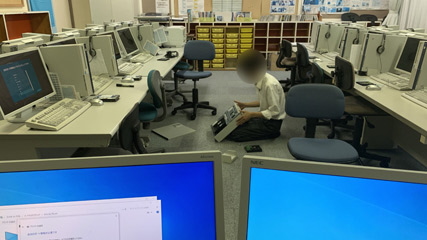
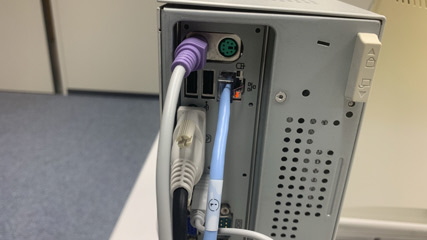 ドライバを入れ終わった後のNIC。ちゃんとランプが点灯していますね。
ドライバを入れ終わった後のNIC。ちゃんとランプが点灯していますね。